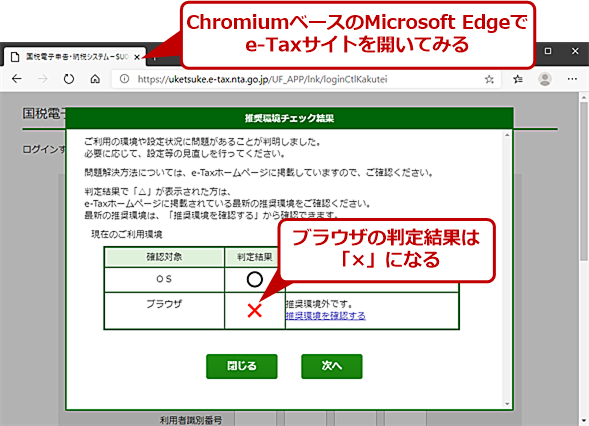IEレガシーWeb救済の決定版!? 最新Microsoft Edge「IEモード」の実力検証:Windows 10 The Latest(1/2 ページ)
2020年1月16日に提供が開始されたChromiumベースの「Microsoft Edge」は、Internet Explorerとの互換性を実現する「IEモード」をサポートしている。このIEモードを有効にする方法を解説する。
この記事は会員限定です。会員登録(無料)すると全てご覧いただけます。
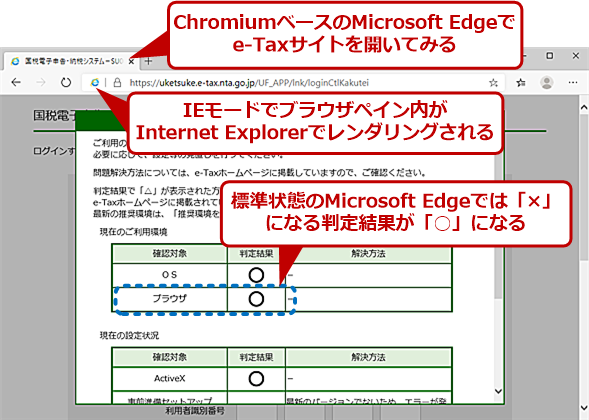 「Microsoft Edge」のIEモードによるe-Taxサイトの表示
「Microsoft Edge」のIEモードによるe-Taxサイトの表示国税庁のe-TAXサイトでは、互換性チェックが実行され、Windows OSではInternet Explorerでのアクセスが要求される。IEモードを有効にすると、ChromiumベースのMicrosoft Edgeでも、このように互換性チェックをパスできる。
2020年1月16日(日本時間)に正式版の「Chromium版Microsoft Edge(以下Chromium版Edge)」の提供が開始された。Japan Windows Blog「新たな年に新たなブラウザーを」によれば、Windows Updateを介したChromium版Edgeの提供は、2020年4月1日以降になるという。
当面は、以下のMicrosoftのWebページから手動でダウンロードして、インストールする必要がある。提供開始当初は、Chromium版Edgeをインストールすると、英語やスペイン語などの日本語以外の言語が設定されるという不具合があったが、すでにこの不具合は解消されているようだ。
- Edge[英語](Microsoft)
Chromium版Edgeの詳細は、Windows 10 The Latest「Chrome互換に生まれ変わる次期Microsoft Edge その実力は?」で解説しているので参照してほしい。簡単にいうと、HTMLをWebページとして表示するレンダリングエンジンが、これまでのMicrosoft Edge(以下旧Edge)の「EdgeHTML」から、Google Chromeと同じ「Blink」ベースに変更されたものである。
なお、Chromium版Edgeは、プレビューとして公開されていたBeta版Edge(すでに正式版よりも後のバージョンのものが登場している)と共存は可能である。Beta版Edgeは、「Microsoft Edge Insider」でダウンロード可能である。
ここでは、Chromium版EdgeのIEモードを評価してみる。評価には、64bit版のChromium版Edge(バージョン 79.0.309.71)を利用したが、同時に64bit版Beta版Edge(バージョン 80.0.361.33)でも行った。ただし設定方法や結果は同一なので画面写真などは正式版のみを掲載する。
以下の説明ではChromium版Edge(Beta版を含む)がインストールされていることが前提となる。Chromium版Edgeは、旧Edgeを削除して置き換えを行うが、Beta版Edgeは、(原稿執筆時点では)旧Edgeを残したままにできる。Beta版であるため不安定な要素があるものの、旧Edgeをそのまま残しておきたい場合はBeta版Edgeを利用するとよい。
Chromium版Edgeのメリットとデメリット
Google Chromeと同じレンダリングエンジンであれば、Google Chromeを利用すればよく、わざわざChromium版Edgeを利用するメリットがないのではないか、という疑問もあるだろう。そこで、Google Chromeと比較したときのChromium版Edgeのメリット、さらにはデメリットも挙げてみる。
Chromium版EdgeはWindows 10の標準Webブラウザになる
まず、Chromium版Edgeは、将来的にWindows 10のデフォルトWebブラウザとして標準搭載されるので、Google Chromeをわざわざインストールする必要がなくなる。Windows 10の標準Webブラウザで、Google Chromeと同様の機能が利用できるのは大きなメリットになる。
Chromium版EdgeとGoogle Chromeは異なるもの?
一方でHTMLレンダリングエンジンやJavaScript実行エンジンは、Webブラウザの一部でしかなく、GUIやネットワーク、OSとの連携といった機能はレンダリングエンジンとは別に実装されている。実のところレンダリングエンジン部分は、Webブラウザ機能の半分程度でしかない。設定項目などもChromium版EdgeとGoogle Chromeでは大きく異なる。
レンダリングエンジンが同じとはいえ、Chromium版EdgeとGoogle Chromeはあくまでも別物であり、Google Chromeで正しく動作するサイトやWeb上のサービスがChromium版Edgeで必ずしも動作するとは限らない。例えば、Google Docsでは、Google Chromeでアクセスすると「音声入力」がメニューに表示されるが、Chromium版Edgeではこのメニューが表示されないようだ。他のWebサービスにおいても、同様の違いが起こる可能性がある。
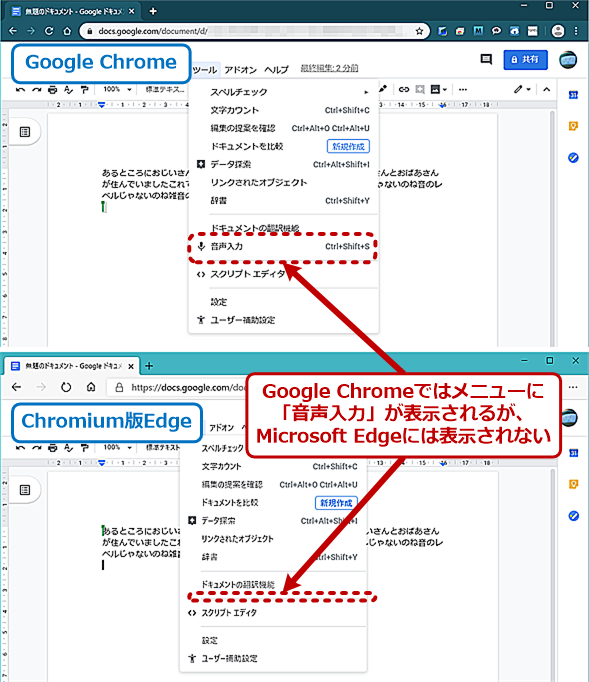 Chromium版EdgeとGoogle Chromeとの互換性
Chromium版EdgeとGoogle Chromeとの互換性同じHTMLレンダリングエンジンとJavaScript実行エンジンを持っていても、ChromeとChromium版Edgeはブラウザソフトウェアとしては別ものになる。例えば、Google Docsでは、Google Chromeのときだけ「音声入力」が可能になっている。
Chromium版EdgeはInternet Explorerとの互換性を確保
Chromium版Edgeには、Internet Explorer(以下IE)でしか動作しないWebサイトをMicrosoft Edgeウィンドウの中で動作させる「IEモード」を標準でサポートしている。
Google Chromeも拡張機能の「IE Tab」を別途インストールすることで、ブラウザペイン内でIEによるレンダリングが可能だ。ただし、IE Tabはサードパーティー製の有償(1ユーザー当たり19ドル)製品である(IE TabについてはTech Basics/Catalog「仕事に役立つおすすめGoogle Chrome拡張機能」参照のこと)。
また企業向けの「Chrome Enterprise」なら、「従来のブラウザのサポート(Legacy Browser Support、LBS)」というIE Tabと同様の機能が利用できる。ただし、Chrome本体とLBSの両方をPCに配布(インストール)する手間が必要なことに変わりはない。
特にIEでしか動作しないWebサイトの閲覧が必要な企業ユーザーにとって、(いずれWindows Updateで更新するだけで使えるようになる)Chromium版Edgeの「IEモード」は大きなメリットとなるだろう。ここでは、この「IEモード」について利用方法などを紹介しよう。
Chromium版Edgeでサポートされている「IEモード」とは
IEモードは、簡単に言うとChromium版Edgeのブラウザペインで、ページ表示をIEが行うというものだ。IEでしか動作しないWebサービスなどを表示する際に、わざわざブラウザを立ち上げ直さなくても、簡単に切り替えが可能になるわけだ。Microsoft Storeアプリだった旧Edgeでは、実行環境が違うため別途IEを起動しなければならなかったが、Chromium版Edgeは、Win32アプリケーション(デスクトップアプリケーション)になったため、ウィンドウの中でIEのレンダリング機構などを動作させることが可能になった。
「IEでしか動作しない」という意味
「IEでしか動作しない」には大きく2つの意味がある。1つは、IE固有のHTMLレンダリングエンジン(Tridentという名称がある)やJavaScriptエンジン(同Chakra)でしか正しく表示できないWebページのことを指す。もう1つは、IEが持つActiveX技術により、Webページ内からCOM経由で外部プログラム(さらにそれが制御するハードウェア)を動作させているものだ。
ActiveX技術はIEとWindowsの組み合わせで利用できる独自機能であり、旧Edgeでも対応しなかったし、Google ChromeなどMicrosoft以外が開発したWebブラウザは当然対応していない。しかし、ローカルアプリケーションやPCに接続した周辺機器と、Webページを連携させることが可能な点に大きな魅力があったため、特にIE全盛の時代には広く利用された。いまでもActiveXを使うWebサイトが存在している。
例えば、国税庁のe-TAXサイトでは、ログインにマイナンバーカードを利用できるが、このときActiveXを使ってNFCリーダー経由のカード読み取りなどが行われる。また、NFC技術を使う電子マネー(WAONなど)でも、カードへのチャージなどにNFCリーダーを連携させている場合がある。こうしたサービスを利用する場合、現在でもIEの利用が強いられることがある。Webサイトの認証にICカードを利用しているような場合でも、IEが利用条件になっていることがある。
ただし、IEモードは、企業内で作られたIE専用サイトへのアクセスを想定して開発されたものだ。このため、簡単に設定することはできず、事前にIEモードに切り替えるドメインを登録しておくなどの準備が必要だ。しかし、一回登録しておけば、Chromium版EdgeとIEを使い分ける必要がなく、Chromium版Edgeだけでブラウジングに対応できる。
IEでしか動作しないサイトがIEモードで使えるようになる仕組み
IEは、Windows 95から始まる長い歴史があり、多数のバージョンがある。他のブラウザと比べると独自機能が多かったため、HTMLに記述した「<!DOCTYPE >」タグにより動作モードを切り替える機能を持っていた。これが「ドキュメントモード」と呼ばれ、IEの個々のバージョンごとに「ドキュメントモード」がある。
<!DOCTYPE >でWebページのドキュメントタイプを指定すること自体は、標準の機能であるが、ブラウザが動作を切り替えるというのはIE側の機能である。問題は、過去に作られたサイトの<!DOCTYPE >指定がそのままになっていて、過去のIEの仕様を想定したままのWebページやサイトが現在も多数残っていることだ。
このため、IEでアクセスするとサイト側の想定したページを正しく表示できるものの、最新のWebブラウザが持つ機能には対応していないため、他のWebブラウザでアクセスした場合とページやサービスの機能が違うということが起こる。
これに対して、指定されたIE(IE7とIE8)として振る舞う「エンタープライズモード」と呼ばれるモードもあり、サイト設定やHTML記述に関係なく、特定のIEとして動作する。例えば、Webサイトのアクセス時にHTTPサーバ側に渡すユーザーエージェント文字列なども、指定されたIEのものを使う。このため、ドキュメントモードよりも、互換性が高くなっている。
IEモードでは、IE7、IE8のエンタープライズモードおよび、IE5とIE7〜IE11のドキュメントモードがサポートされている(IE6には未対応)。古いもののうちIE5がサポートされているのは、IE6以降でレンダリングエンジンをW3C標準に準拠させたことによる、大きな仕様変更があったからだ。古い手法でIE5に対応していたサイトが多数あったため、これに対応する必要があった。
IEモードは企業向け機能ながら個人でも使える
IEモードは、企業内で作られたIE専用サイトへのアクセスを想定して開発されたものだ。そのため、IEモードに切り替えるドメインを登録する、といったことをシステム管理者が事前に設定して、社内のユーザーがこれを利用することが想定されている。このため、事前の準備は必須である。
その一方で、MicrosoftのActive Directoryによるドメインは前提となっておらず、個人でもローカルマシンに設定してIEモードを使うことは可能だ。そして一回設定しておけば、後はChromium版EdgeとIEを使い分ける必要がなく、Chromium版Edgeだけでブラウジングに対応できる。
次ページでは、IEモードを有効にして、特定のWebサイトをIEで閲覧できるようにする手順を紹介しよう。
Copyright© Digital Advantage Corp. All Rights Reserved.